さて、いよいよ導入を進めていきます。
【FW5.5.2の場合】
■Homebrew Launcherを立ち上げる
01.WiiUのブラウザを立ち上げる
02.右上の「設定」から「セーブデータの初期化」をする
※ブックマークとか消えます、まぁやらなくもいいかも。
03.ブラウザに戻る
04.http://u.drg.li/ にアクセスする
ブックマークしておくと便利
05.まずは 2 を押してみる。
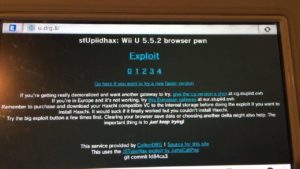
フリーズしたら電源ボタン長押しで切って、再起動する。
※定期的にYボタンをぽちっと押してメニュー開いて戻ると成功率あがります。
なんどかやってダメだったらほかの番号を試してみる。
ここは何度もチャレンジ!成功率は10%くらいだと考えてください。
06.HBLが起動する。

【FW5.5.1の場合】
■Homebrew Launcherを立ち上げる
01.WiiUのブラウザを立ち上げる
02.右上の「設定」から「セーブデータの初期化」をする
※ブックマークとか消えます、まぁやらなくもいいかも。
03.ブラウザに戻る
04.http://loadiine.ovh にアクセスする
ブックマークしておくと便利
05.“Homebrew Launcher 1.4 (5.5.0 - 5.5.1)”に変更して
“Submit”をタップ
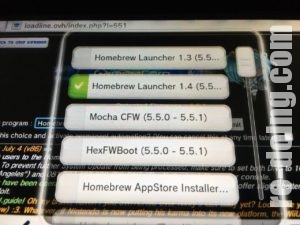
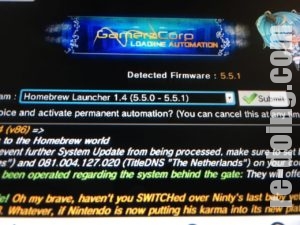
もし、起動せず、真っ白い画面になって止まったら
電源切って“Homebrew Launcher 1.3 (5.5.0 - 5.5.1)”でやり直す
06.HBLが起動する。

■Haxchiの導入
01.「Haxchi Installer」をタップして「Load」する。
02.DSのVCタイトルを選択してAボタン(画像は脳トレの場合)
※ゲームとしては遊べなくなります。
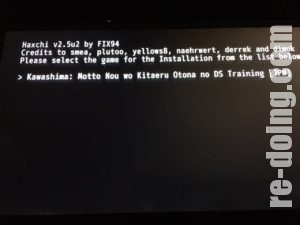
03.警告画面でるのでAボタンを押してインストールする

終わるまで待つ。

終ったらホーム画面に戻る。
04.ホーム画面のVCタイトルのアイコンがHaxchiに変わる。
それを立ち上げる

立ち上げるとHaxchiのロゴが出てHBLが起動してきます。
これで、ネットにつながずHBL起動ができますね。

続いては、【Coldboot Haxchi導入編】
